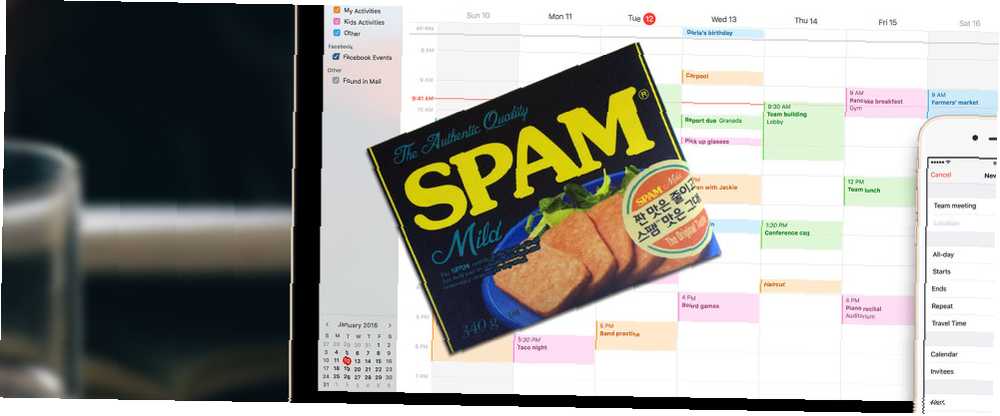
Peter Holmes
0
4545
666
E-mailová nevyžádaná pošta je dost špatná. Jak získal internetový název „spam“ své jméno? Jak získal internet „spam“ své jméno? . Nyní se však spamátoři obracejí na kalendářní pozvánky, aby tlačili své produkty pomocí falešných pozvánek na události. Uživatelé iCloud v poslední době zaznamenali obrovský nárůst v praxi a většina uživatelů počítačů Mac a iOS má ve výchozím nastavení kalendář Apple povolený.
Oznámení o těchto falešných událostech se objeví na všech zařízeních s podporou iCloud. Neklikejte jednoduše “Pokles” na pozvání na akci - existuje správný a nesprávný způsob, jak se vypořádat s spamem v kalendáři.
Odkud to přišlo?
Poslední vlna spamu v kalendáři, na kterou se zaměřují uživatelé iCloudu, přišla z Číny, která se během víkendu Černý pátek 2016 snažila posunout falešné brýle Ray-Ban a Oakley. Přestože Apple může omezit, jak často lze provádět pozvánky do kalendáře pomocí detekce povodní, pokud spammer vytvoří mnoho účtů, může toto omezení obejít.
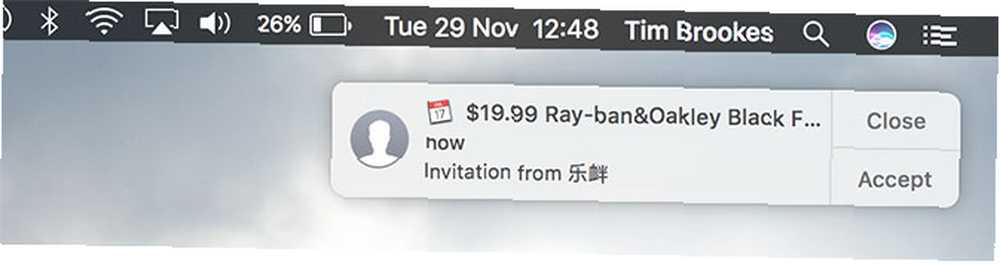
Proto dostanete pozvánky od náhodně generovaných jmen, jako jsou “bdrtrvn” ale je také pravděpodobné, že mnoho z těchto požadavků přišlo z různých IP adres, aby dále zmást Appleovu detekci spamu. Apple hrdě prohlašuje, že šifrují téměř všechny informace uložené v iCloudu, ale to znamená, že nemohou číst informace o kalendáři.
Není tedy možné identifikovat spam pomocí obvyklé detekce vzorů používaných e-mailovými spamovými filtry. Nejlepší 4 freewarové blokátory spamu, které ve skutečnosti fungují. Nemůžete jen prohledávat kalendáře pro pozvánky, které používají konkrétní frázi, takže je těžší odstranit nevyžádané žádosti. Uzamčení kalendářních pozvánek pouze pro známé uživatele by zásadně porazilo smysl takové funkce, na kterou se mnozí spoléhají při podnikání, tisku a dokonce i při událostech s dobře organizovanou rodinou a přáteli.
Odstranit spam správným způsobem
Existuje několik způsobů, jak se zbavit problematického pozvání, ale je tu jedna důležitá věc, kterou si pamatujte: pokud jednoduše odmítnete pozvání kliknutím Pokles, zasíláte spammerovi upozornění, že jste skutečná osoba a že vaše e-mailová adresa je platná. To je cenná informace pro ty, kteří slepě zacílují co nejvíce e-mailových adres, a v budoucnu vás potenciálně otevírá více spamu.
Smazat přes iPhone:
- Otevři Kalendář aplikace a klepněte na Kalendáře ve spodní části stránky.
- Klepněte na Upravit v levém horním rohu přejděte dolů “iCloud” a klepněte na Přidat kalendář.
- Zavolejte nový kalendář “Spam” nebo něco takového (na jménu opravdu nezáleží, stejně to vymažete) a zasáhnete Hotovo, pak Hotovo znovu.
- Na hlavní obrazovce Kalendáře stiskněte Doručená pošta v pravém dolním rohu.
- Klepněte na název události (ale nezasažte Přijmout, Možná ani Odmítnout), potom klepněte na Kalendář.
- Vyber “Spam” kalendář, který jste vytvořili ve třetím kroku, poté stiskněte Hotovo a opakujte pro všechny další požadavky.
- Vraťte se na hlavní obrazovku Kalendáře, stiskněte Kalendáře znovu dole, následovaný Upravit.
- Vybrat “Spam” kalendář, který jste vytvořili, přejděte na konec stránky a stiskněte Smazat kalendář. Vybrat “Smazat a neoznámit” pokud dostanete výzvu.
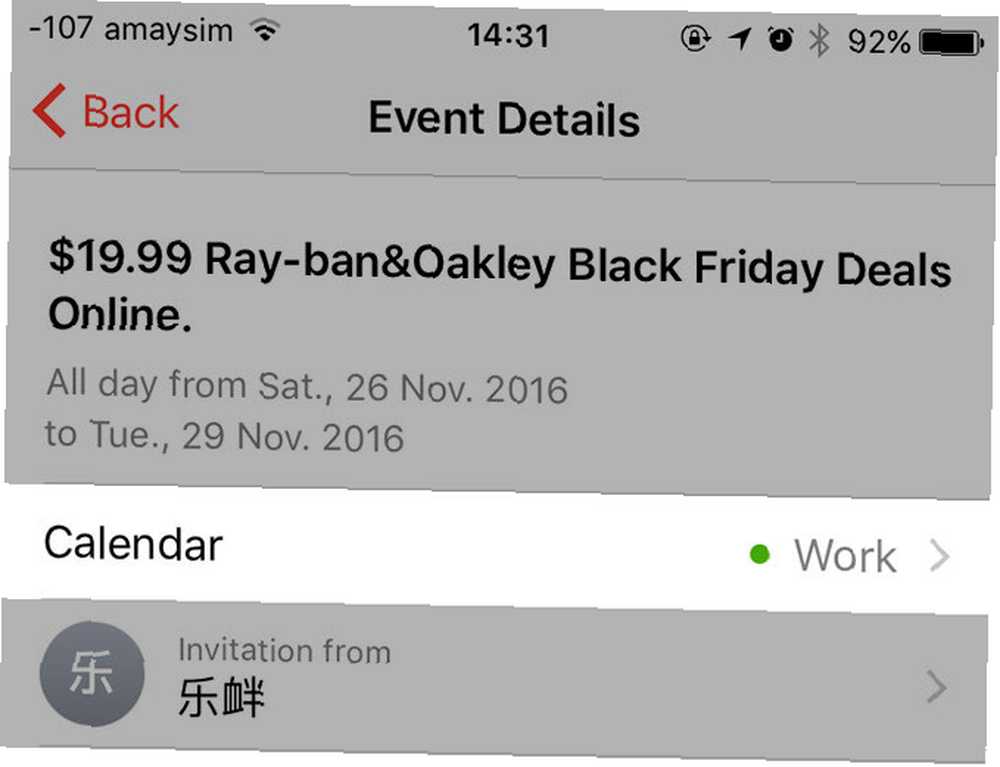
Smazat pomocí kalendáře Mac:
- Spusťte Mac Kalendář aplikace a zamiřte Soubor> Nový kalendář.
- Pojmenujte to “Spam” nebo něco podobného. Zaškrtnutím políčka vedle jejich jmen se ujistěte, že jsou viditelné i jiné kalendáře iCloud.
- Najděte ve svém kalendáři falešné pozvánky na spam (zobrazí se slabě šedou barvou s přerušovanou osnovou), dvojklik a pomocí barevného čtverce v pravém horním rohu je přiřaďte “Spam” kalendář, který jste právě vytvořili.
- Poté opakujte všechny ostatní pozvání k falešným událostem, které jste obdrželi klikněte pravým tlačítkem myši (nebo dvojklikem) na “Spam” kalendář a klikněte na Odstranit. Vybrat “Smazat a neoznámit” pokud dostanete výzvu.
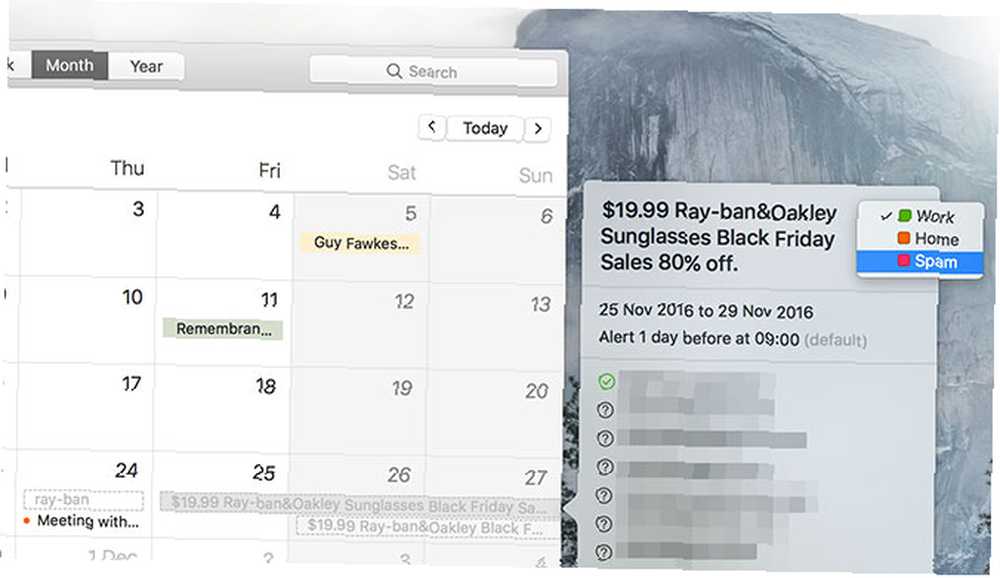
Smazat přes iCloud.com:
Poznámka: Četl jsem, že je také možné provést stejný trik přepínání a mazání kalendáře pomocí iCloud.com. Ale nemůžu se zdát, aby se události přesunuly na “Spam” kalendář. Může to být dočasný problém s iCloudem nebo to prostě nemusí fungovat přes webové rozhraní. Pokud to chcete vyzkoušet, mělo by to fungovat takto:
- Přejděte na stránku iCloud.com a přihlaste se pomocí postiženého Apple ID.
- Vybrat Kalendář poté klikněte na Ozubené kolo ikonu a vyberte Nový kalendář.
- Pojmenujte svůj kalendář “Spam” a ujistěte se, že jsou viditelné i vaše další kalendáře iCloud zaškrtnutím políčka vedle jejich jmen.
- Najděte falešné pozvánky na spam, dvojklik je pak použijte barevný rámeček v pravém horním rohu a přiřaďte je k “Spam” kalendář, který jste právě vytvořili.
- Opakujte pro další falešné události a poté stiskněte Upravit následovaný červená ikona které se objeví vedle “Spam” kalendář, který jste vytvořili.
- Vybrat Odstranit a zasáhnout “Smazat a neoznámit” pokud dostanete výzvu.
Vypněte kalendář iCloud
Pokud nepoužíváte svůj kalendář iCloud vůbec (možná máte rádi Google Calendar 9 Funkce Kalendáře Google, které byste měli používat 9 Funkce Kalendáře Google, které byste měli používat Kalendář Google má více triků v rukávu, než si můžete uvědomit. tipy vám pomohou organizovat události a zkrátit čas, který strávíte správou kalendáře, nebo jednu z těchto fantastických náhrad 5 nejlepších Mac aplikací a doplňků kalendáře 5 nejlepších Mac aplikací a doplňků kalendáře Existuje spousta skvělých třetin -party aplikace, které slouží jako náhrada za aplikaci Kalendář Mac nebo jako doplňky, které ji posunou na další úroveň. Zde jsou naše oblíbené.), pak ji můžete zakázat na všech svých zařízeních. Bude to stále na pozadí, ale o tom nic neslyšíte.
Postup deaktivace kalendáře iCloud v iPhone: Vydejte se Nastavení> iCloud a přepínat Kalendář vypnout.
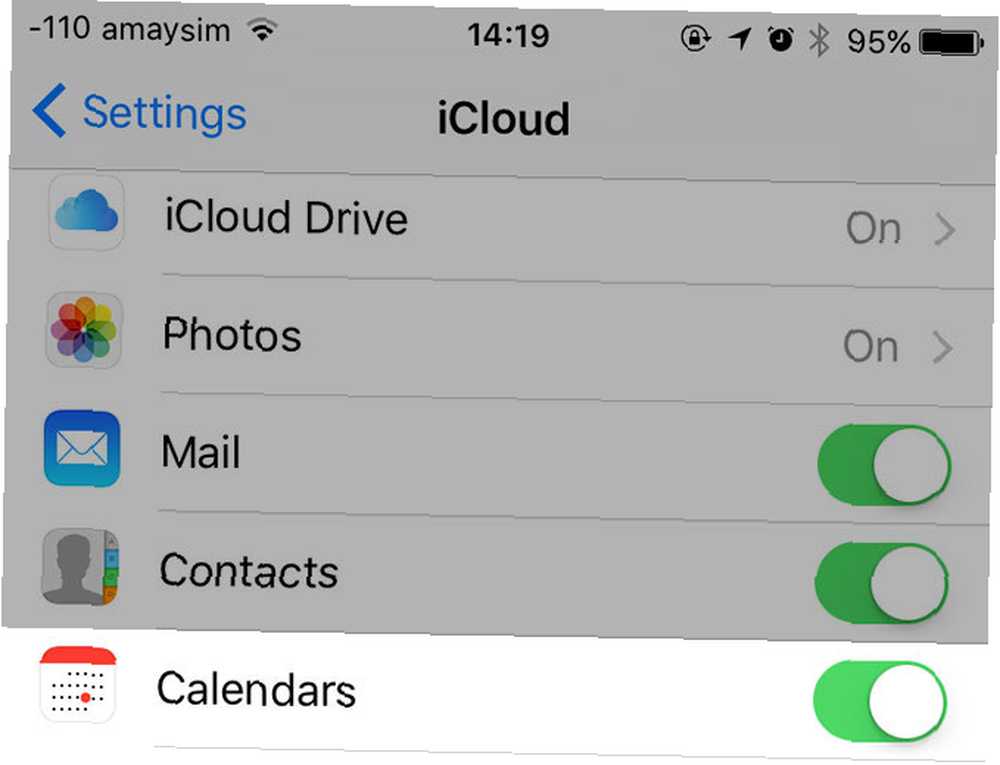
Zakázání kalendáře iCloud v systému MacOS: Vydejte se Předvolby systému> iCloud a zrušte zaškrtnutí políčka vedle Kalendář.
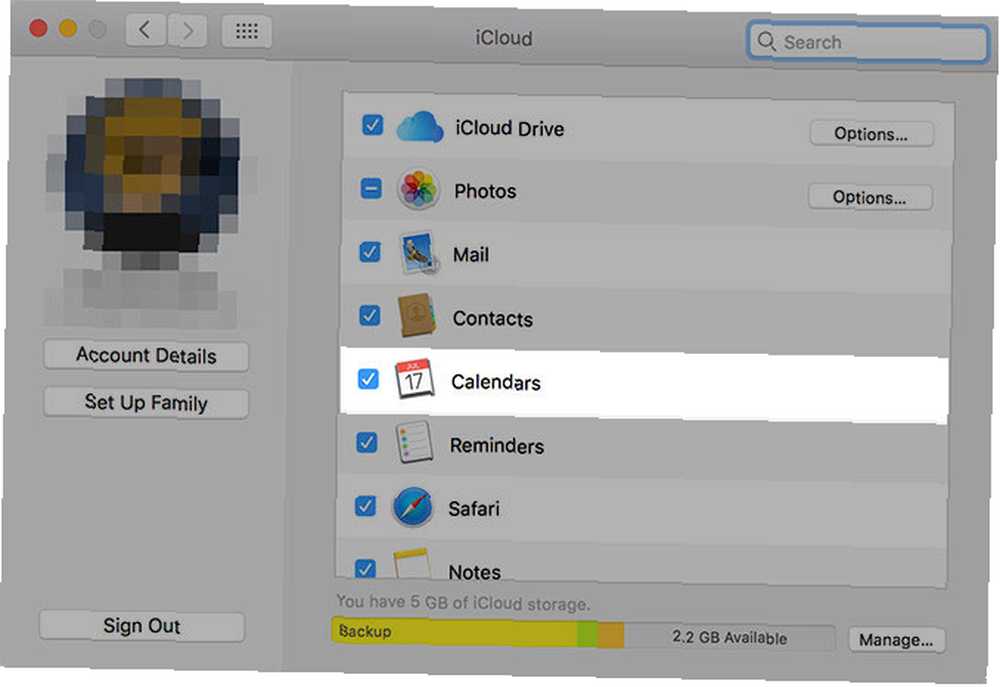
Zabraňte v budoucnu pozvání na spam
Pokud iCloud stále povolíte, můžete zabránit pozvání na spam. Stačí se rozhodnout je přijímat jako e-mail. Další výhodou vašeho filtru internetového spamu je, že můžete zprávu smazat z doručené pošty, aniž byste museli výše popsaným způsobem odmítat..
Jen mějte na paměti, že jakmile se to rozhodnete, nebudete dostávat žádný pozvánky prostřednictvím aplikací Kalendář - budete muset přijmout všechny pozvánky e-mailem včetně legitimních. Pokud se nespoléháte na tuto funkci, nemusí to být tak velký problém.
Zakázat pozvánky do kalendáře iCloud:
- Z webového prohlížeče přejděte na web iCloud.com a přihlaste se pomocí svého Apple ID.
- Klikněte na Kalendář, klikněte na Ozubené kolo ikonu vlevo dole a zvolte Preference.
- Na Pokročilý změna karty “Přijímejte pozvánky na události jako:” na E-mail na adresu a klikněte Uložit.
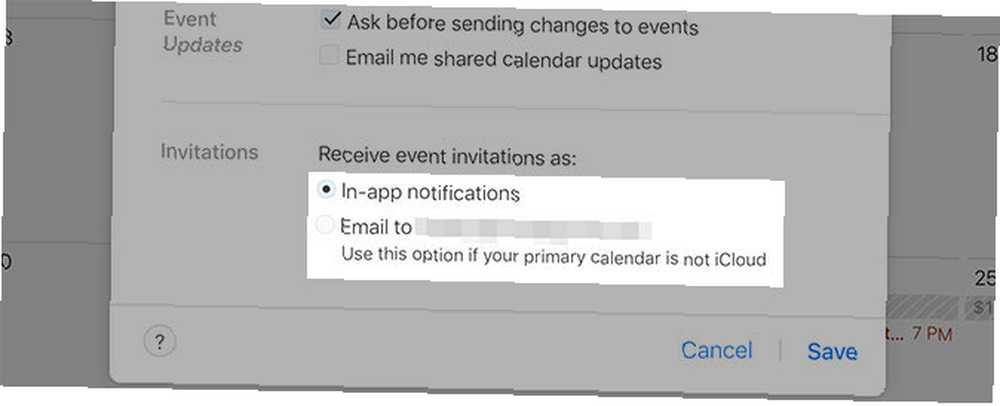
Není to jen iCloud
Nevyžádaná pošta není nic nového a zasáhne to nejen iCloud. Kalendář Google, nejoblíbenější volba pro sdílení a organizaci událostí 12 Produktivní nápady pro sdílený kalendář Google 12 Produktivní nápady pro sdílený kalendář Google Kalendář Google je fenomenální nástroj produktivity. Těchto 12 nápadů by vám mělo poskytnout inspiraci pro kreativní myšlení, pokud jde o Kalendář Google. , trpí i rukama spamerů. Zdá se, že nedávná prevalence spamu iCloud naznačuje, že se problém zhoršuje, takže bude zajímavé sledovat, jak Apple na problém reaguje..
Obdrželi jste kalendářní spam prostřednictvím iCloud nebo jiného poskytovatele? Jak jste se s tím vypořádali? Dejte nám vědět, pokud vás ovlivnili níže uvedené komentáře.











